- Помилка aka.ms/windowssysreq може виникнути, коли ви виконуєте оновлення в системі, яка не відповідає мінімальним системним вимогам.
- Програма «Перевірка стану ПК» є важливим інструментом для перевірки сумісності комп’ютера з Windows 11.
- Встановлення або оновлення до останньої ОС не рекомендується, якщо комп’ютер не відповідає мінімальним вимогам.
- Відкат до Windows 10 є рекомендованим варіантом, якщо ваш комп’ютер не працює після оновлення до Windows 11.
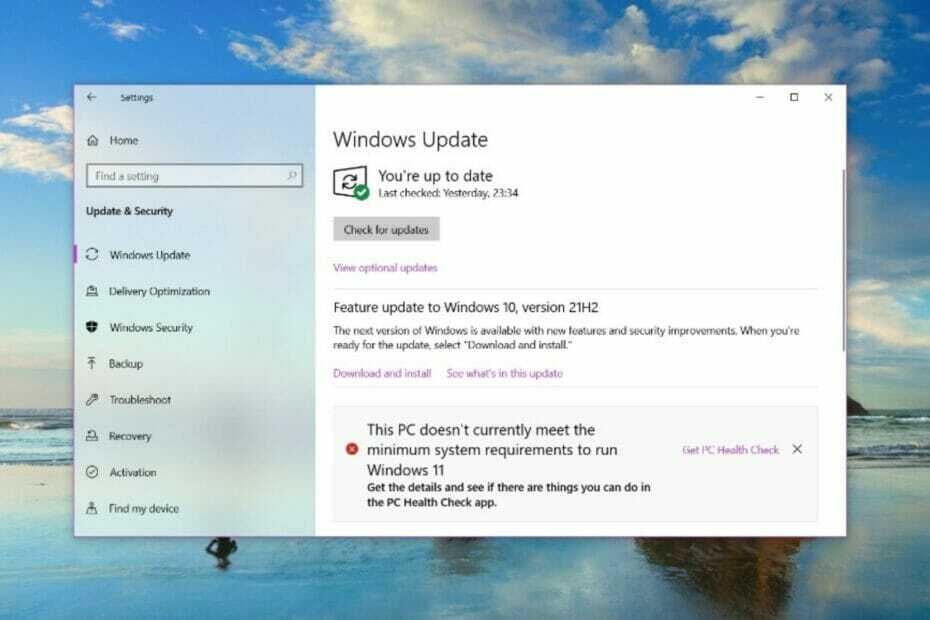
XВСТАНОВИТЬ, НАТИСНУТИ ЗАВАНТАЖУВАТИ ФАЙЛ
Це програмне забезпечення виправить поширені помилки комп’ютера, захистить вас від втрати файлів, шкідливого програмного забезпечення, збою обладнання та оптимізує ваш комп’ютер для максимальної продуктивності. Виправте проблеми з ПК та видаліть віруси зараз за 3 простих кроки:
- Завантажте Restoro PC Repair Tool що постачається із запатентованими технологіями (доступний патент тут).
- Натисніть Почніть сканування щоб знайти проблеми Windows, які можуть спричинити проблеми з ПК.
- Натисніть Відремонтувати все щоб усунути проблеми, що впливають на безпеку та продуктивність вашого комп’ютера
- Restoro завантажено користувачем 0 читачів цього місяця.
Під час встановлення або оновлення Windows 11 ви можете зіткнутися з багатьма помилками. Однак для усунення найбільш поширених помилок потрібно виконати кілька кроків. Перш ніж досліджувати виправлення певного коду помилки, ви повинні спробувати деякі з цих загальних рішень.
Помилка Windows 11 aka.ms/windowssysreq здебільшого буде вирішена за допомогою виправлень, обговорених у цій статті, без необхідності купувати новий комп’ютер із попередньо встановленою ОС Windows 11.
Щоб уникнути ускладнень під час та після оновлення, найкраще переконатися, що ваша система відповідає мінімальним вимогам для оновлення Windows 11.
Як дізнатися, чи відповідає ваш ПК мінімальним вимогам для оновлення?
Якщо вам потрібно оновитися до Windows 11 і на вашому комп’ютері вже інстальована Windows 10, вам слід завантажте та запустіть програму PC Health Check щоб переконатися, що ваш комп’ютер можна оновити.
Ця програма отримує доступ до основних компонентів ПК, щоб визначити, які з них не відповідають вимогам, і посилається на деякі детальні процедури, щоб ПК відповідав мінімальним вимогам.
Чи потрібно встановлювати Windows 11 на пристрої, які не відповідають вимогам інсталяції?
Не рекомендується продовжувати встановлення або оновлення до Windows 11, якщо комп’ютер не відповідає мінімальним вимогам. Таке оновлення призведе до помилок через проблеми з сумісністю.
Одним з найбільш істотних недоліків є неможливість таких пристроїв отримувати оновлення, в тому числі важливі оновлення безпеки.
Насправді від Відмова від Microsoft для оновлень, зроблених на несумісних пристроях, ви повинні очікувати, що будь-які пошкодження, спричинені оновленням, не покриватимуться гарантією виробника.
Як я можу виправити помилку aka.ms/windowssysreq у Windows 11?
1. Видаліть все зовнішнє обладнання
Відключіть усі зовнішні апаратні пристрої. Це можуть бути принтери, навушники, колонки, USB-флеш-накопичувачі, сканери та зовнішні жорсткі диски.
Порада експерта: Деякі проблеми з ПК важко вирішувати, особливо якщо мова йде про пошкоджені репозиторії або відсутні файли Windows. Якщо у вас виникли проблеми з усуненням помилки, можливо, ваша система частково зламана. Ми рекомендуємо встановити Restoro, інструмент, який скануватиме вашу машину та визначатиме причину несправності.
Натисніть тут завантажити та почати ремонт.
Якщо ваш ноутбук під’єднано до док-станції, перед встановленням його слід від’єднати.
2. Оновіть свою ОС
- Натисніть на меню «Пуск» і виберіть параметр «Налаштування» (маленький значок шестерні).
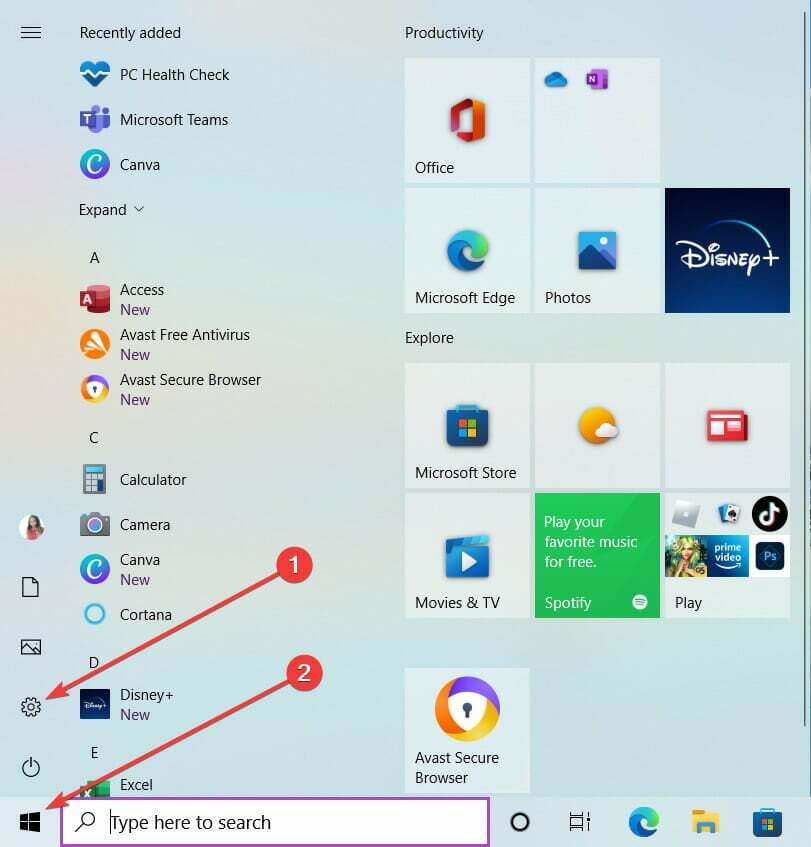
- Унизу програми Налаштування виберіть Оновлення та безпека варіант.
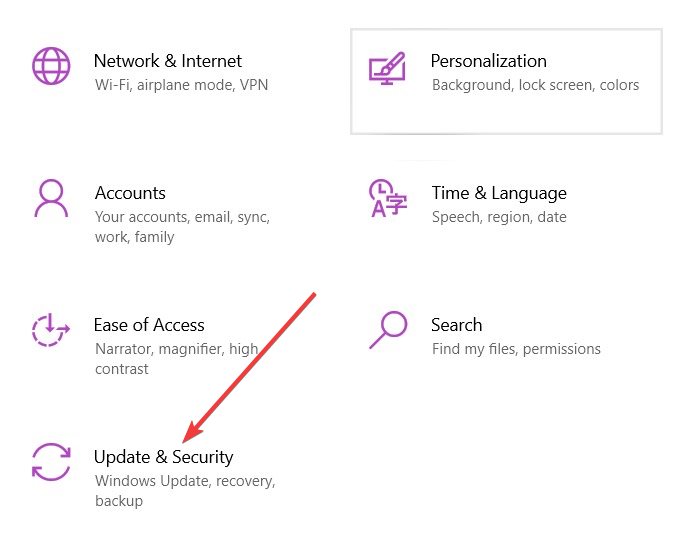
- На лівій панелі домашньої панелі оновлення виберіть Windows Update, натисніть кнопку Перевірити наявність оновлень на правій панелі та виберіть параметр для завантажити та встановити оновлення.
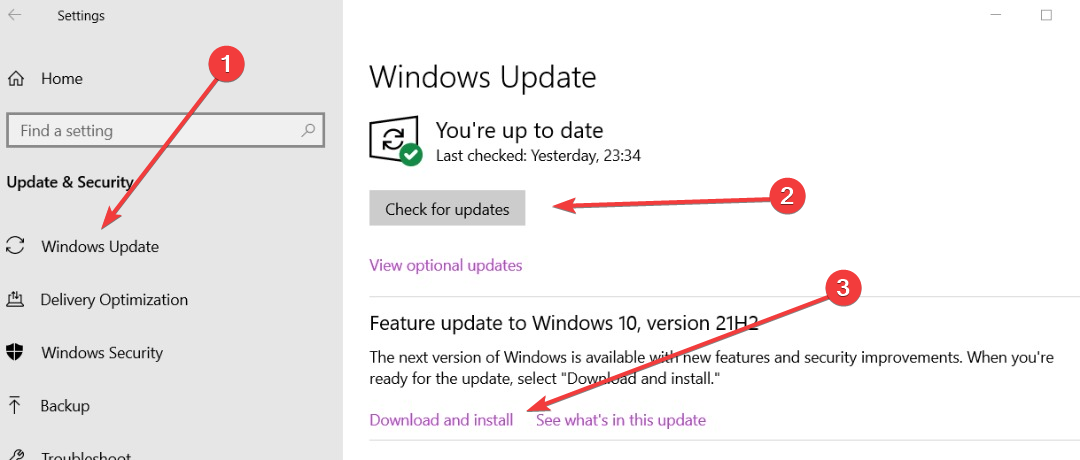
3. Оновити драйвери обладнання
- Знайдіть «Диспетчер пристроїв» у меню «Пуск» і натисніть перший варіант.
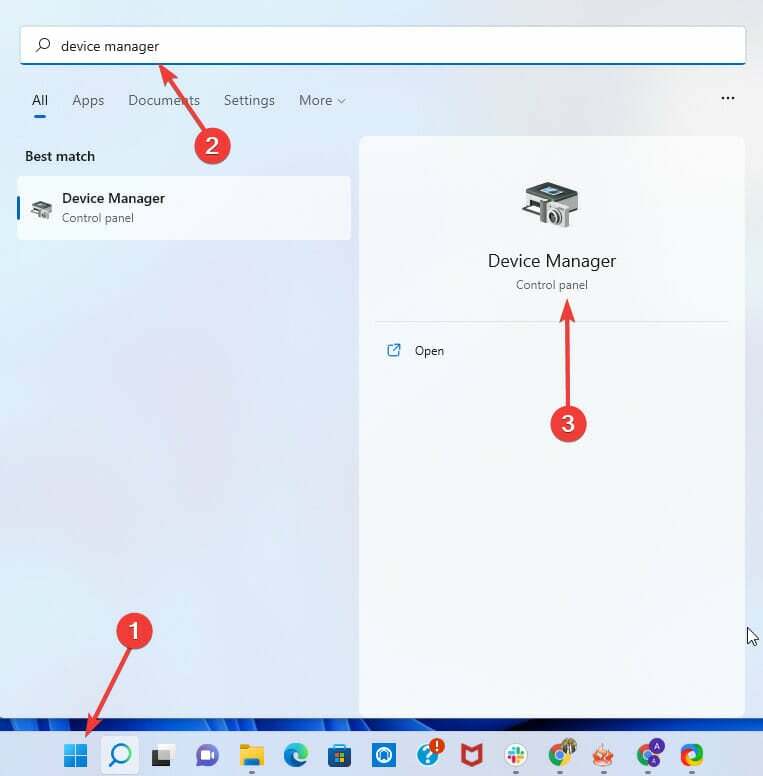
- Натисніть на стрілку перед пристроєм, який потрібно оновити, щоб розгорнути його.
- Клацніть правою кнопкою миші параметр, який потрібно оновити, у розгорнутому поданні та клацніть Оновити драйвер варіант.
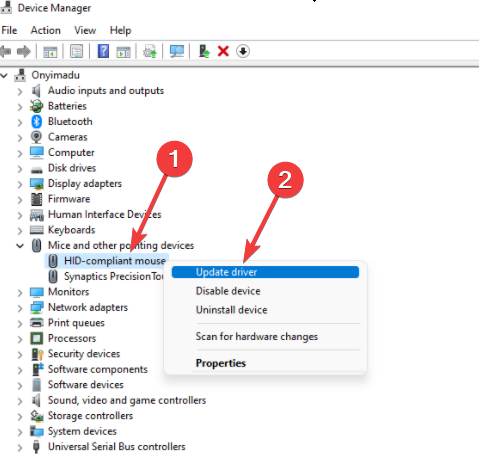
- У спливаючому вікні оновлення драйверів виберіть перший варіант автоматичного пошуку драйверів.
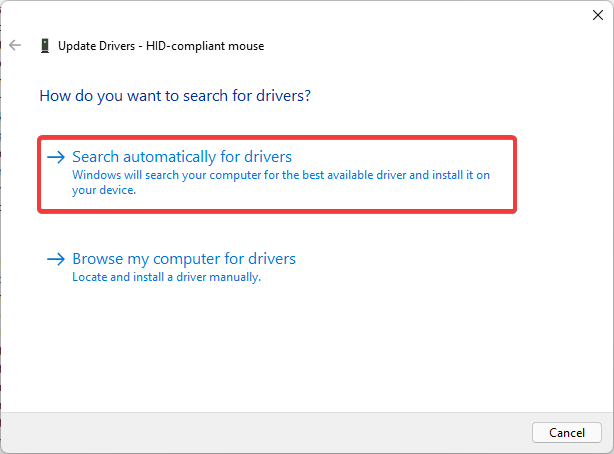
Оновлення драйверів вручну може зайняти багато часу, особливо якщо вам потрібно оновити кілька драйверів, але існують спеціальні інструменти, які можуть зробити цей виснажливий процес набагато швидшим.
Виправлення драйверів є однією з цих програм, і вона перевірить ваш комп’ютер на наявність застарілих драйверів і автоматично оновить їх усі.
- Виправлено: помилка активації Windows 0x87e10bc6 у Windows 11
- Miracast не працює в Windows 11? Виправте це зараз
- Ось як змінити налаштування камери в Windows 11
- Як змінити обліковий запис адміністратора в Windows 11
4. Видаліть будь-який антивірус не Microsoft
- Відкрийте меню «Пуск» і знайдіть Панель управління.

- Натисніть на антивірус на панелі керування та перейдіть на вкладку видалення. Знову клацніть «Видалити», коли буде запропоновано.
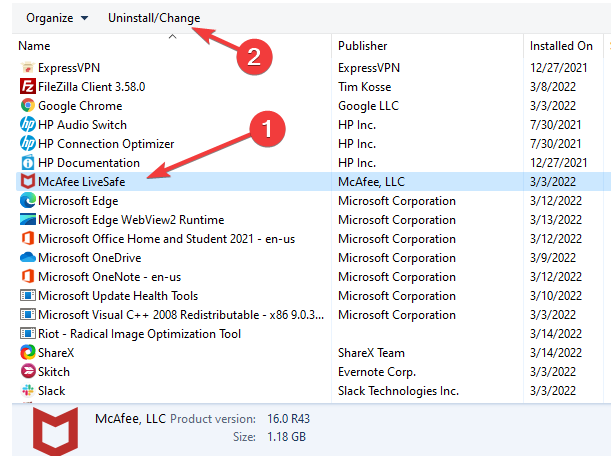
- У вікні антивіруса перевірте параметри для McFee lifesafe і видалити всі файли з цієї програми (Цей крок буде іншим, якщо ви не використовуєте McAfee), а потім натисніть «Видалити».
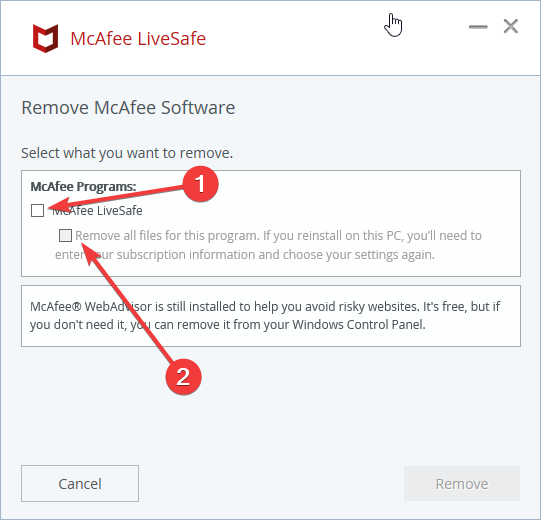
Зауважте, що процес видалення антивіруса може відрізнятися у різних виробників, але загалом ви зможете виконати видалення з панелі керування, дотримуючись пояснених кроків.
5. Видаліть старе та непотрібне програмне забезпечення
- Відкрийте меню «Пуск» і знайдіть Панель управління.

- У списку програм клацніть будь-яке застаріле або непотрібне програмне забезпечення на панелі керування та натисніть вкладку видалення. Знову клацніть «Видалити», коли буде запропоновано.
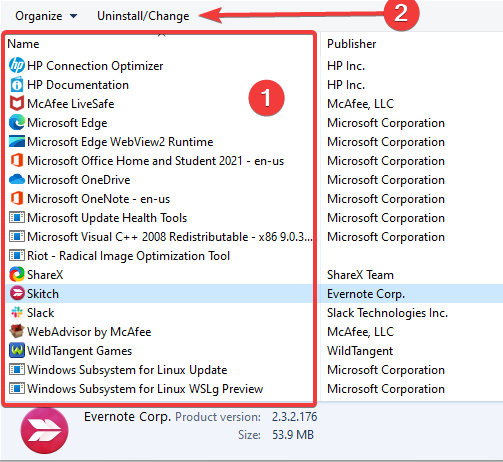
Видалення програм вручну не завжди є найкращим варіантом, оскільки іноді певні файли та записи реєстру залишаються позаду.
Ці файли можуть створювати проблеми в майбутньому, тому, якщо ви хочете повністю видалити програму, рекомендуємо використовувати спеціалізований програмне забезпечення для видалення.
6. Перевірте та звільніть місце на диску
6.1 Перевірте доступний простір на диску
- Виберіть Провідник файлів на панелі завдань.
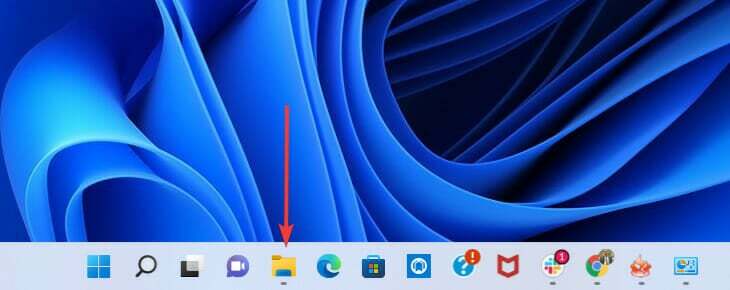
- На лівій панелі виберіть Цей ПК. Потім у розділі «Пристрої та диски» на правій панелі виберіть системний диск (диск з логотипом Microsoft). Якщо на ньому мало місця, перейдіть до звільнення місця.
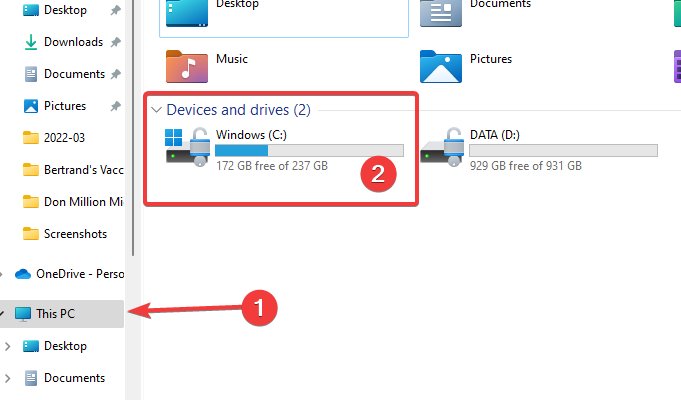
6.2 Звільніть місце на диску
- Знайдіть очищення диска в меню «Пуск» і виберіть перший варіант.
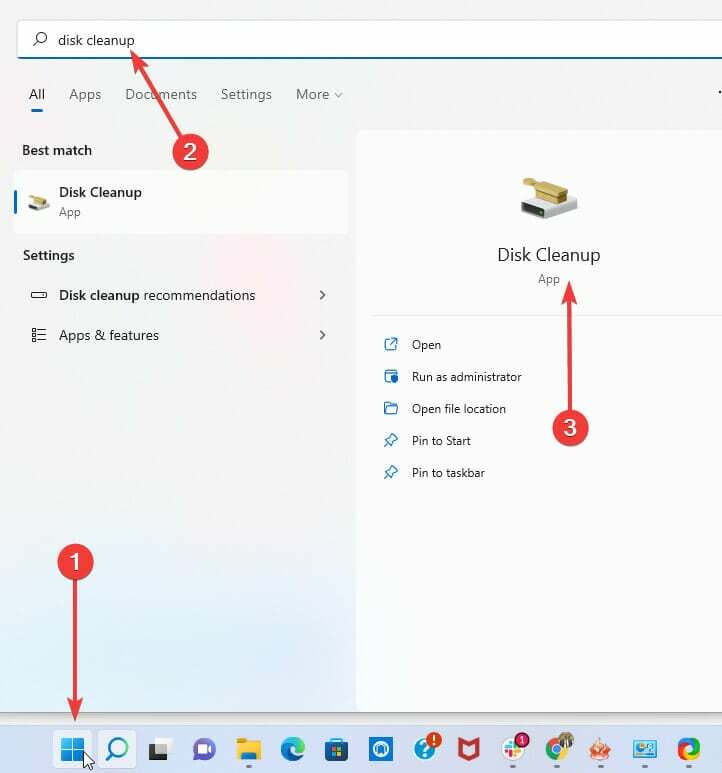
- У спливаючому вікні виберіть диск, який потрібно очистити.
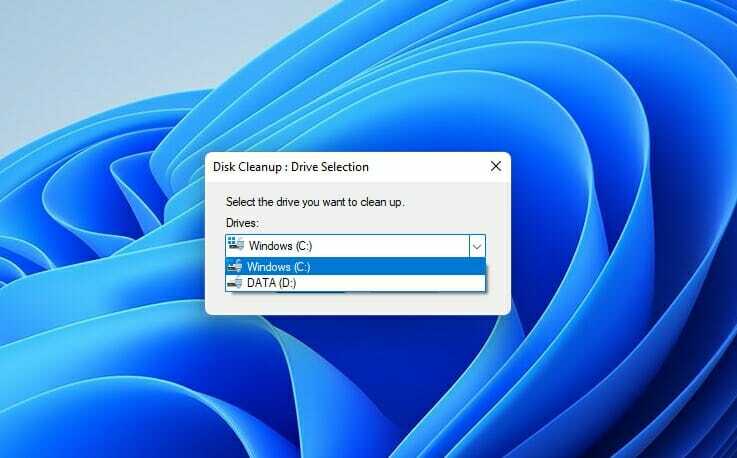
- У розділі опису діалогового вікна Диск виберіть Очистіть системні файли.
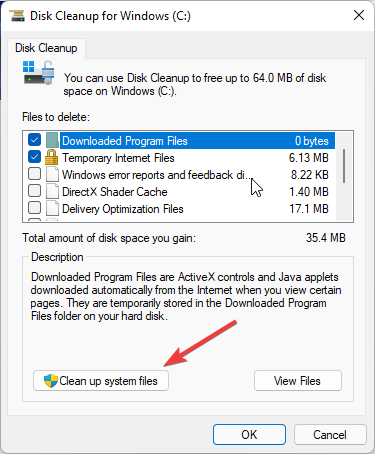
- В файли для видалення розділі, позначте файли, які потрібно видалити, і натисніть OK.
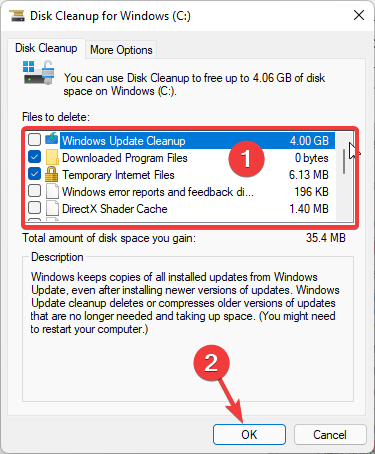
Що робити, якщо Windows 11 не працює після оновлення?
Після оновлення можуть виникнути деякі проблеми, особливо якщо ви оновили до несумісного ПК. У таких випадках рекомендується повернутися до Windows 10.
Ця опція буде доступна протягом 10 днів після встановлення або оновлення. Після закінчення цього періоду всі файли, необхідні для цього процесу, буде видалено з вашого комп’ютера, щоб звільнити додатковий простір для інших процесів.
Якщо вам цікаво дізнатися, які глибокі виправлення застосовуються до деяких конкретних помилок встановлення, ознайомтеся з нашим посібником Помилки Windows 11 після оновлення має стати в нагоді.
Якщо у вас є інші запитання щодо помилок оновлення Windows 11, не соромтеся залишати їх у розділі коментарів нижче, і ми обов’язково їх розглянемо.
 Ви все ще маєте проблеми?Виправте їх за допомогою цього інструменту:
Ви все ще маєте проблеми?Виправте їх за допомогою цього інструменту:
- Завантажте цей інструмент для ремонту ПК Великий рейтинг на TrustPilot.com (завантаження починається на цій сторінці).
- Натисніть Почніть сканування щоб знайти проблеми Windows, які можуть спричинити проблеми з ПК.
- Натисніть Відремонтувати все для вирішення проблем із запатентованими технологіями (Ексклюзивна знижка для наших читачів).
Restoro завантажено користувачем 0 читачів цього місяця.

![Вирішено: Виникла проблема зі скиданням ПК [Повний посібник]](/f/6a60287a61d6bd8bb51c3fbacf18bb75.jpg?width=300&height=460)
